Sims 4 Studio – программа, позволяющая каждому пользователю игры Симс 4 создавать свой собственный контент. Она имеет очень много разнообразных функциональных возможностей, с помощью которых продвинутые игроки смогут строить, изменять, создавать новые предметы и моды.
Как пользоваться Симс 4 Студио
Прежде, чем понять, как пользоваться Симс 4 Студио, давайте разберемся, что же можно делать с помощью этой программы.
Возможности Симс 4 Студио
- Работа с анимацией
- Можно строить новые стены, дополнительные этажи, изменять местность
- Автономное создание касов
- Создание 3Д сетки
- Изменение и добавление деталей в КАС
- Перекраска (изменение цвета) объектов
- Удаление, изменение сеток и объектов
- Экспорт/импорт материалов
- Объединение пакедж файлов
- Очистка кэша игры
- Исправление и удаление дополнительного контента
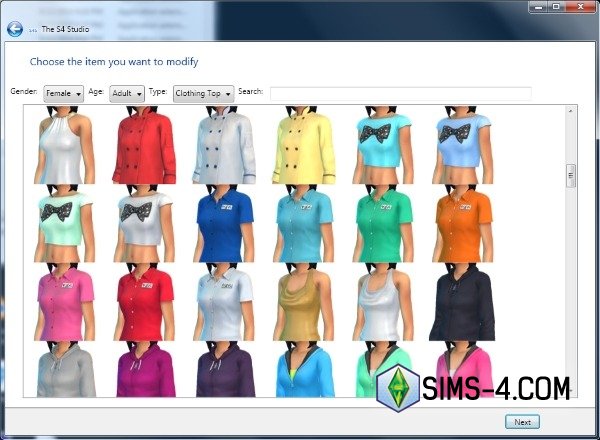
Как установить Sims 4 Studio (Wishes): распакуйте архив и запустите установочный файл с расширением .ехе (название файла S4Studio.exe). Также установите Блендер, без которого Симс 4 Студио работать не будет. Не изменяйте адрес установки программы, иначе С4С в дальнейшем не сможет её распознать. Последняя версия Sims 4 Studio 3.1.6.2 поддерживается со всеми существующими на данный момент дополнениями в Симс 4, в том числе игровым дополнением Старшая школа и всеми, что были выпущены ранее.
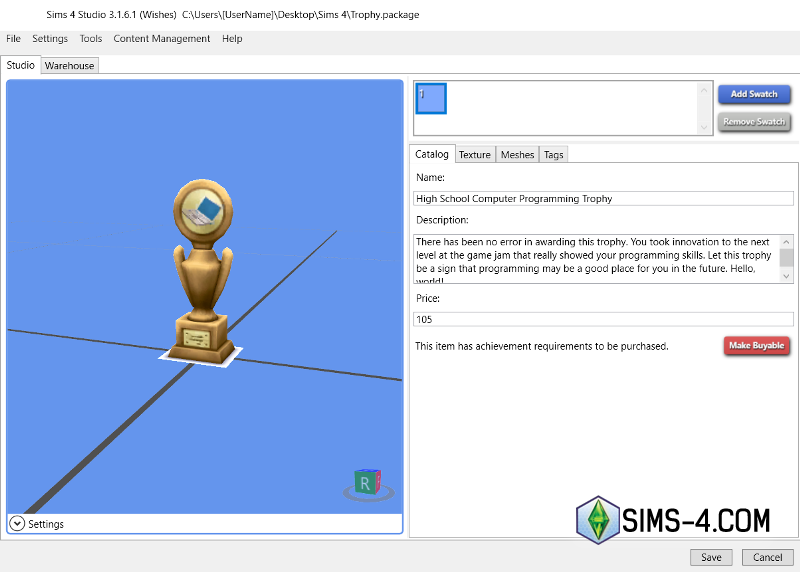
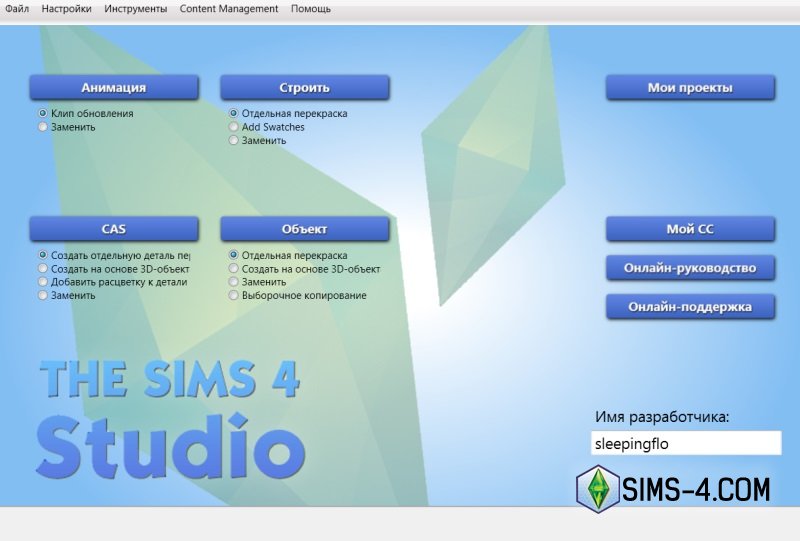



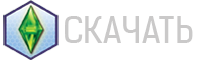
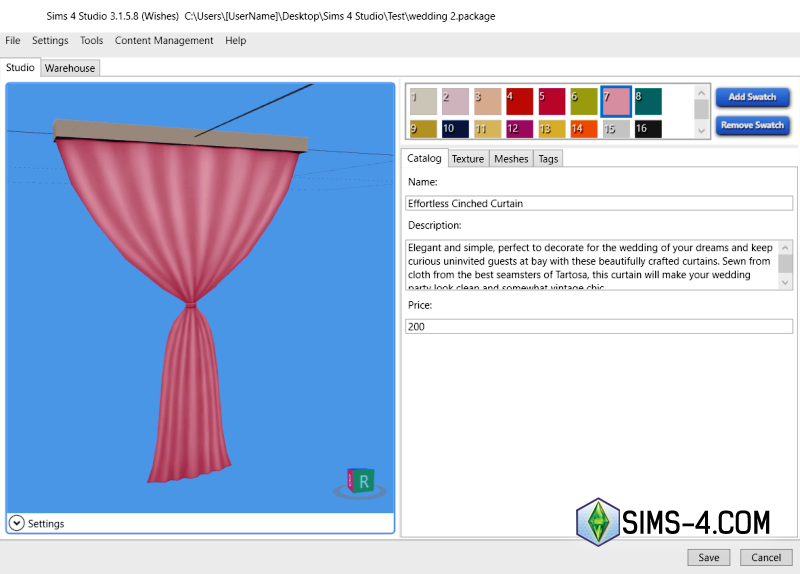
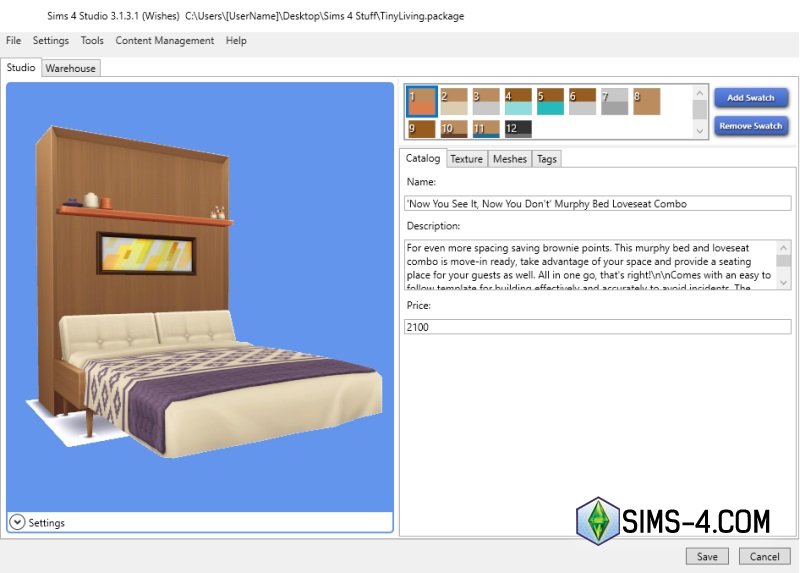
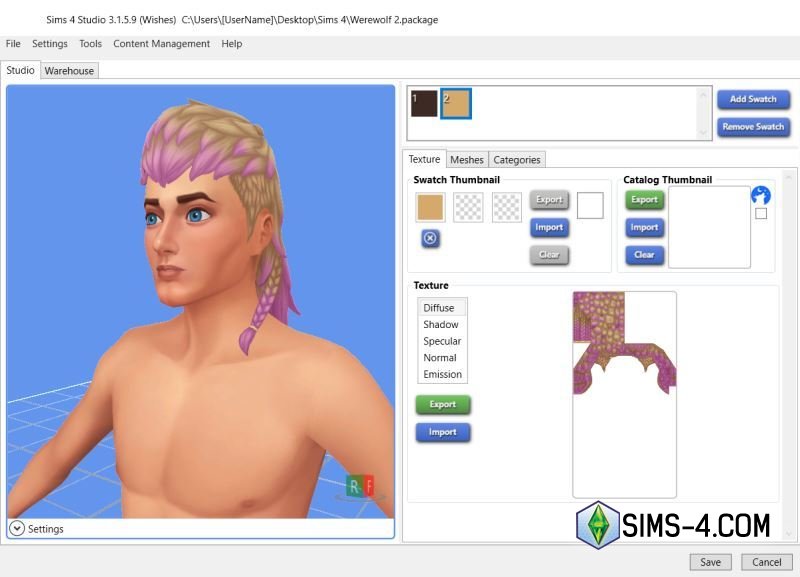

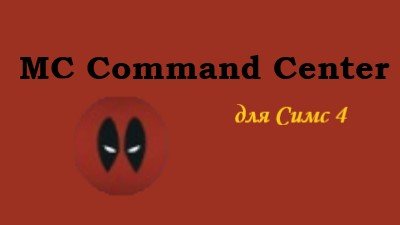
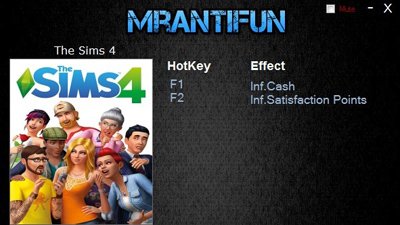



















Адинистрация, у меня есть вопрос. Все дополнения...
от Soksbaa в Дополнение The Sims 4 Старшая школа
Супер гра ...
от Марченко в Дополнение The Sims 4 Загородная жизнь
Скачала сегодня для нового обновления,...
от Belyash в Мод WickedWhims v.170k